Norton bietet eine Reihe von Gerätesicherheitsprodukten und -plänen an, die Viren- und Firewallschutz für MacOS- und Windows-Geräte bieten. Diese Produkte sind für jährliche Abonnementgebühren erhältlich, die je nach dem von Ihnen gewünschten Schutzniveau und anderen Funktionen variieren.
Um ein Norton-Gerätesicherheitsprodukt oder einen Plan zu installieren, müssen Sie über ein aktives Konto verfügen und die Software gekauft haben.
Diese Anweisungen gelten für alle Versionen des Windows-Betriebssystems und von macOS.
So installieren Sie ein Norton Security-Produkt
Wenn Sie ein neuer Benutzer sind, der zum ersten Mal ein Norton-Sicherheitsprodukt installiert, oder ein wiederkehrender Kunde, der die Software nach dem Entfernen von Ihrem Computer neu installiert, führen Sie die folgenden Schritte aus.
-
Gehen Sie zu MyNorton.com und wählen Sie Anmelden.
Wenn Sie kein Norton-Konto erstellt haben, wählen Sie Konto erstellen und schließen Sie den Anmeldevorgang ab.
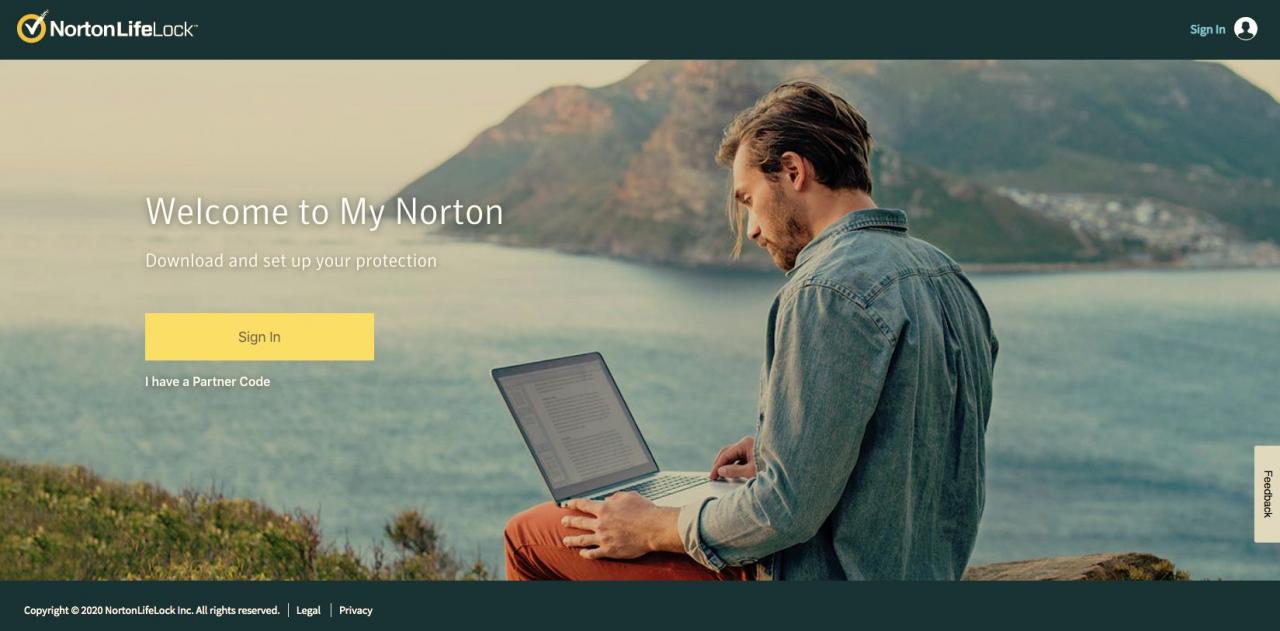
-
Geben Sie Ihre E-Mail-Adresse und Ihr Passwort ein und wählen Sie Anmelden.
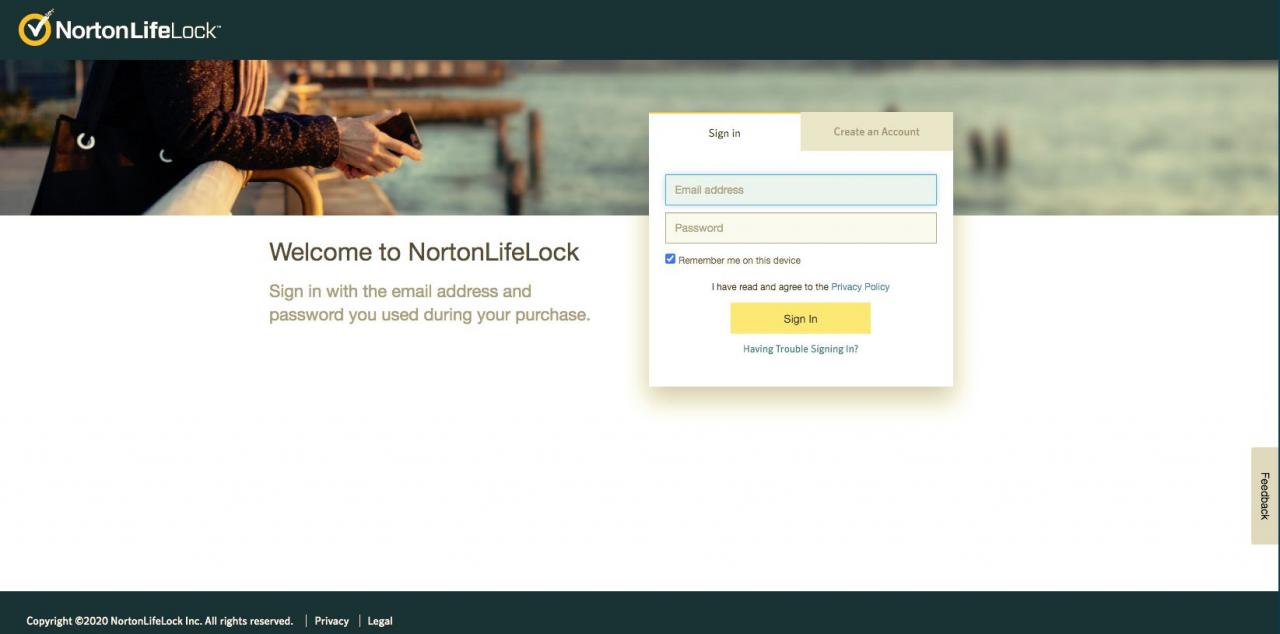
-
Wählen Sie im My Norton-Portal die Option aus Herunterladen.
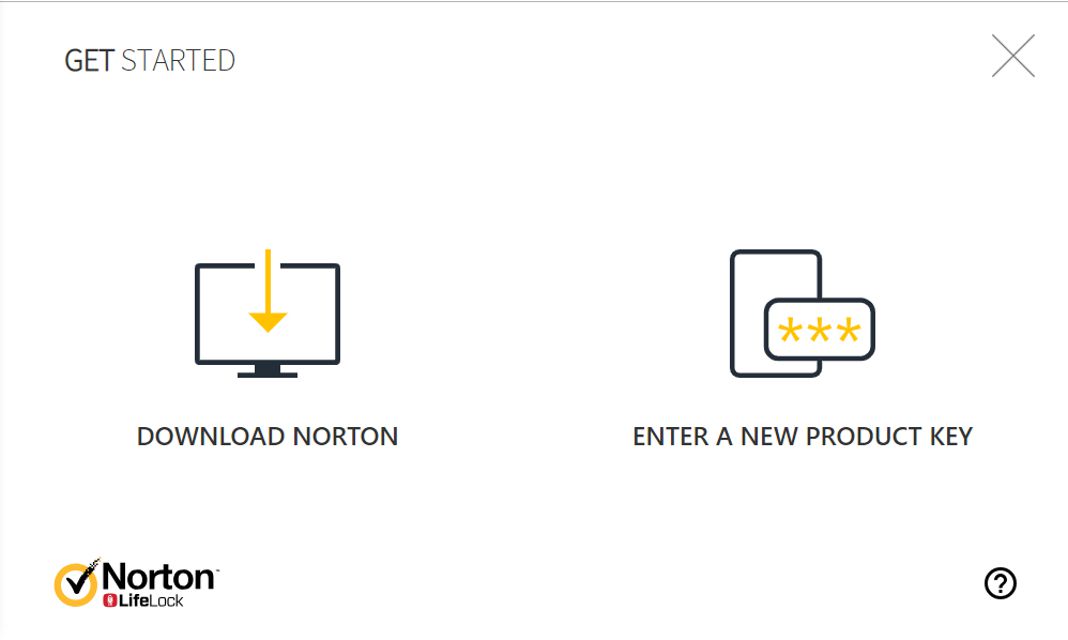
-
In dem Jetzt bestellen! Seite auswählen Zustimmen & Herunterladen.
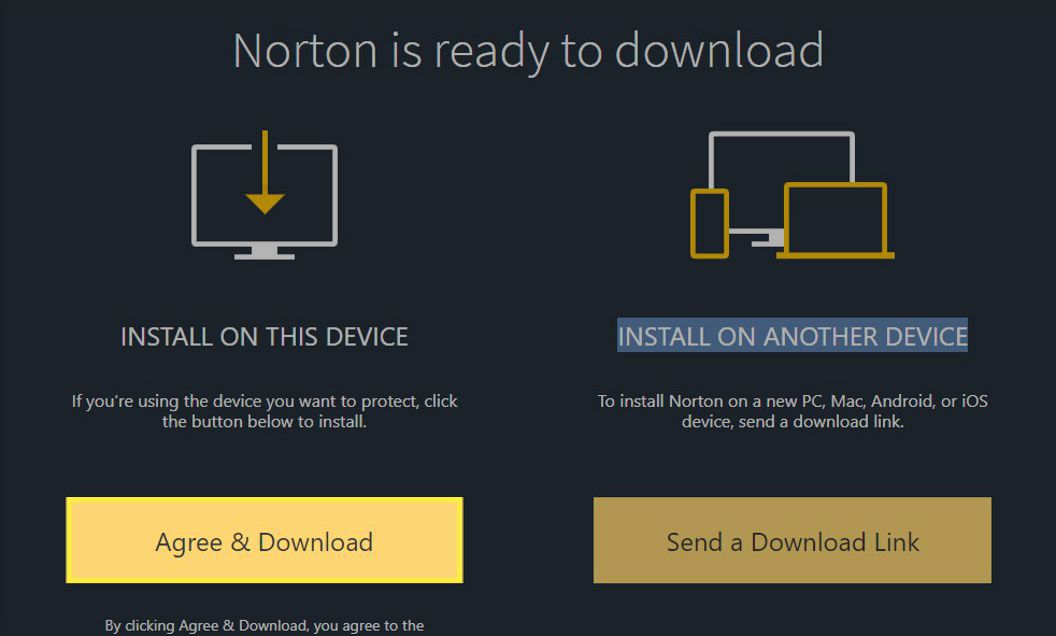
-
Wenn der Download abgeschlossen ist, suchen Sie die Datei und führen Sie das Installationsprogramm über den Browser aus.
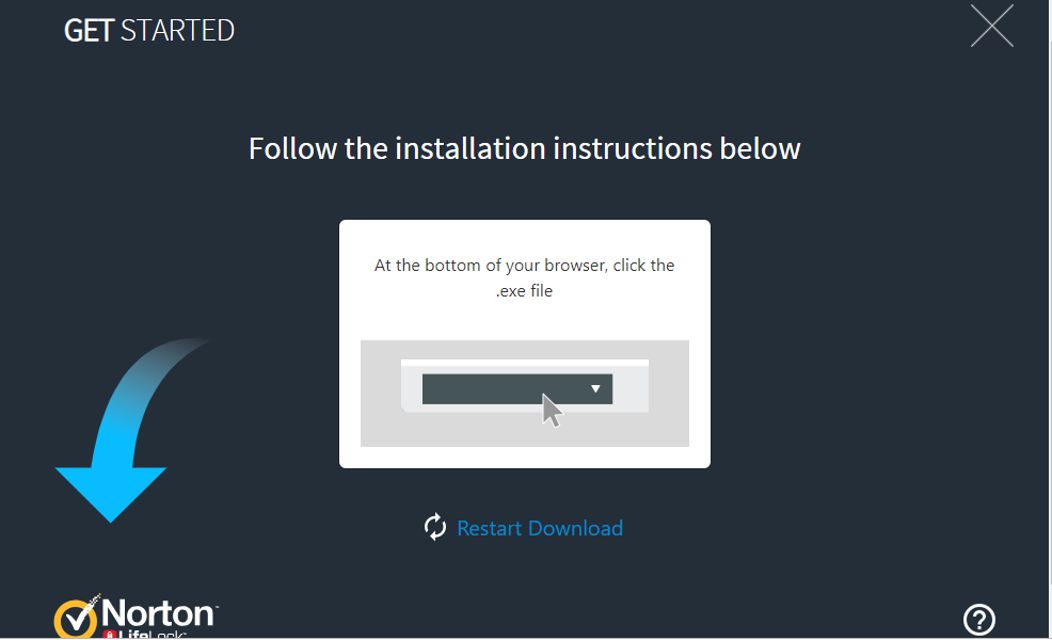
-
Wenn das Dialogfeld Benutzerkontensteuerung angezeigt wird, wählen Sie Fortfahren.
-
Folgen Sie den Anweisungen auf dem Bildschirm, um die Installation abzuschließen.
Durch die Auswahl installierenSie stimmen der Norton-Lizenzvereinbarung zu. Diese Vereinbarung kann vorab durch Klicken auf den zugehörigen Link eingesehen werden.
So installieren Sie Norton Antivirus unter macOS
Wenn Sie Norton Security zum ersten Mal auf Ihrem Mac installieren oder ein wiederkehrender Kunde die Software nach dem vorherigen Entfernen neu installiert, führen Sie die folgenden Schritte aus.
-
Gehen Sie zu MyNorton.com und wählen Sie Anmelden.
-
Geben Sie Ihre E-Mail-Adresse und Ihr Passwort ein und wählen Sie Anmelden.
-
Wählen Sie im My Norton-Portal die Option aus Herunterladen.
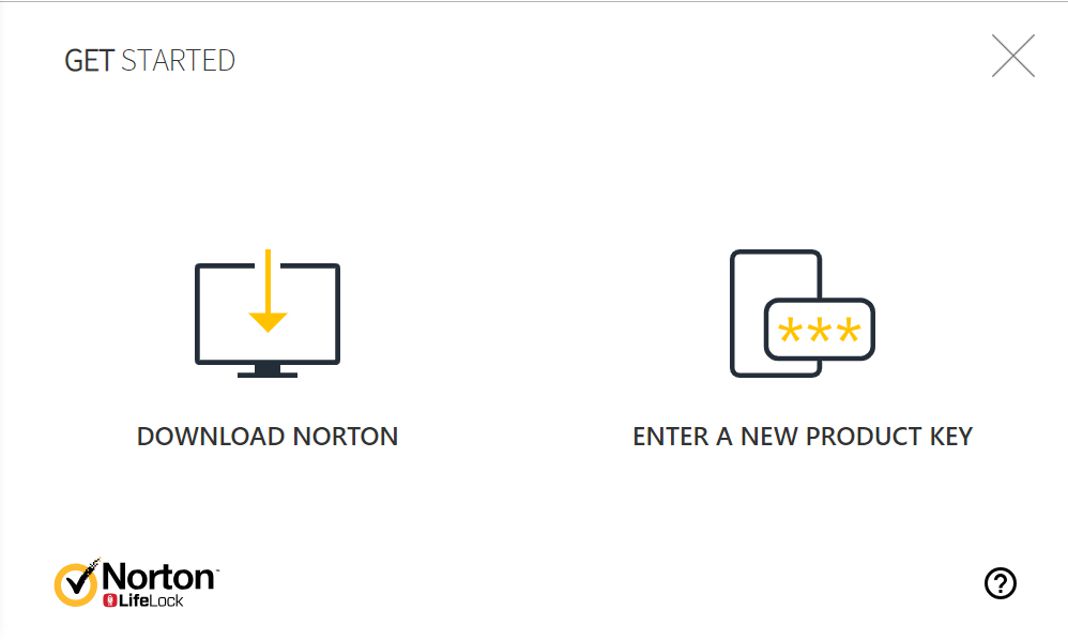
-
In dem Jetzt bestellen! Seite auswählen Zustimmen & Herunterladen.
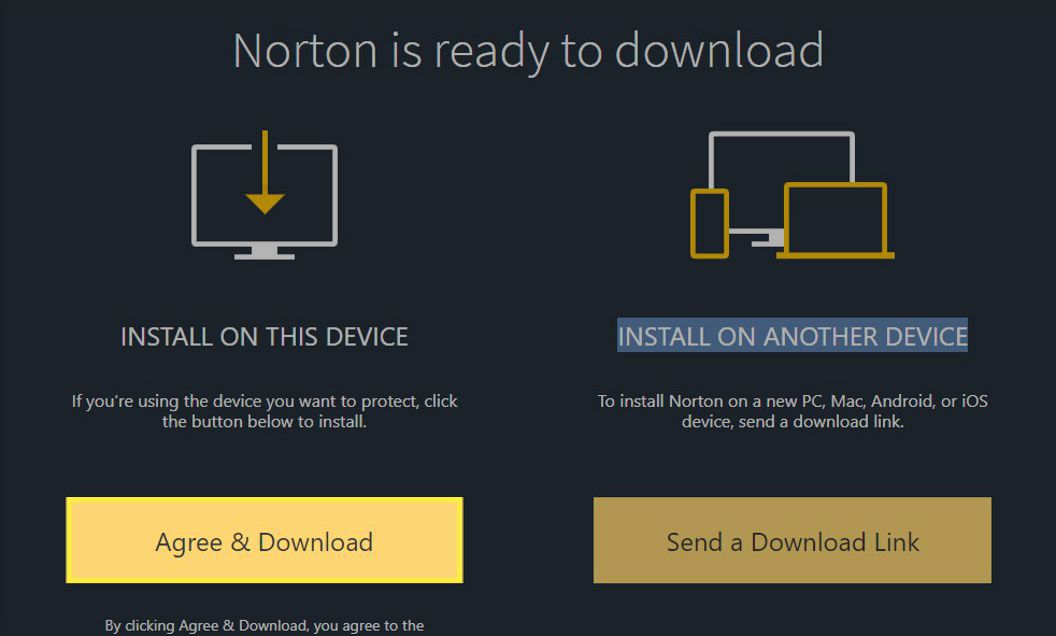
-
Wählen Sie in macOS Catalina aus installieren.
Wählen Sie in macOS High Sierra, Mojave, Yosemite oder Sierra aus Zustimmen und installieren.
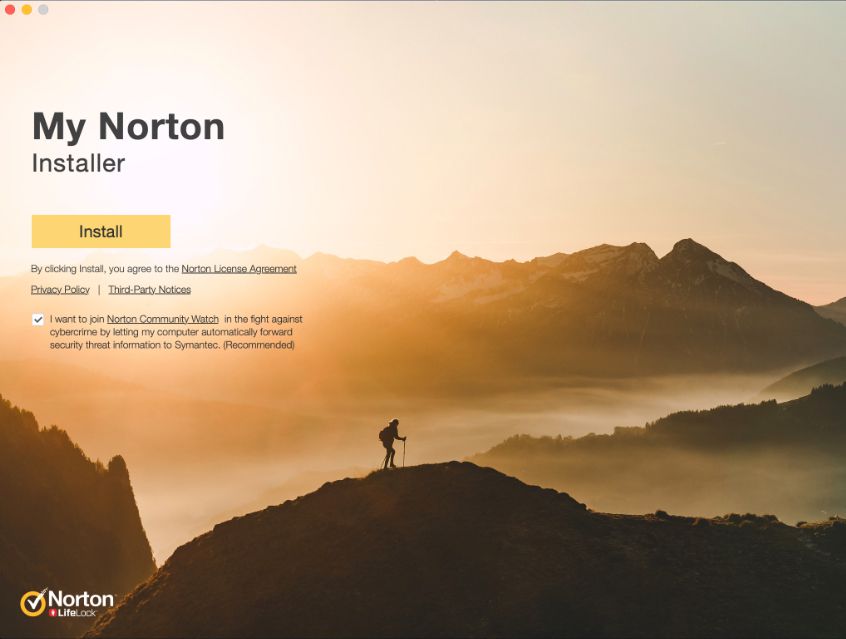
-
Norton fordert Sie möglicherweise auf, der Norton Community Watch beizutreten. Wählen Jetzt beitreten or Vielleicht später.
-
Wenn Sie dazu aufgefordert werden, geben Sie das Kennwort Ihres Administratorkontos ein und wählen Sie Helper installieren.
Lassen Sie in macOS Yosemite to Sierra die Installation beenden und starten Sie den Mac neu. Der Installationsvorgang ist abgeschlossen.
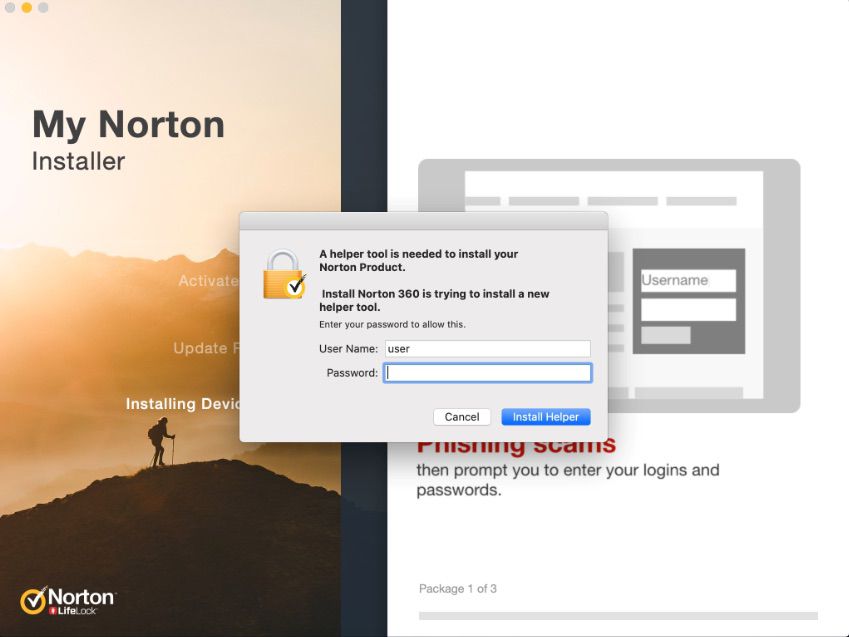
-
Wenn Sie eine Warnung sehen, die besagt Systemerweiterung blockiertWählen OK.
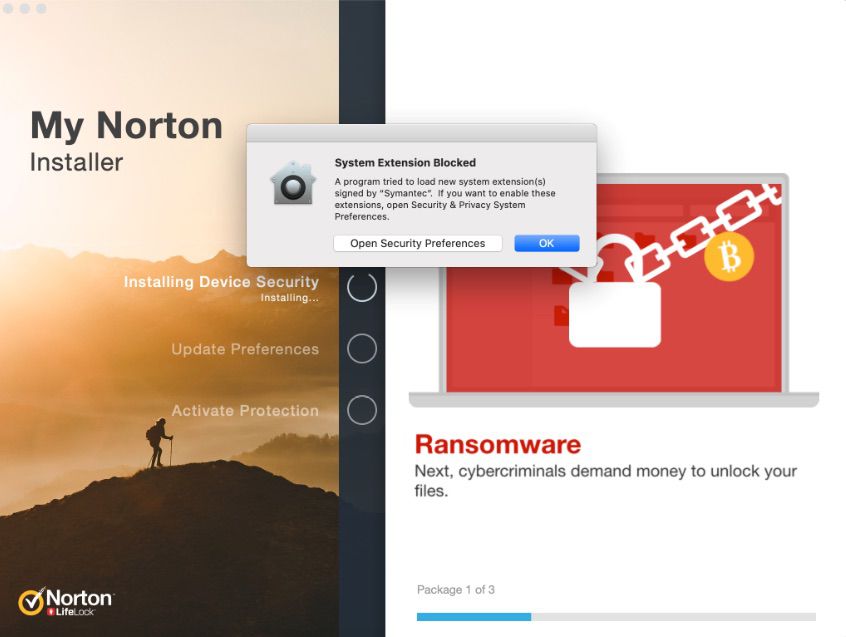
-
Wählen Sie auf der Norton-Installationsseite die Option aus Jetzt geöffnet or Hier klicken.
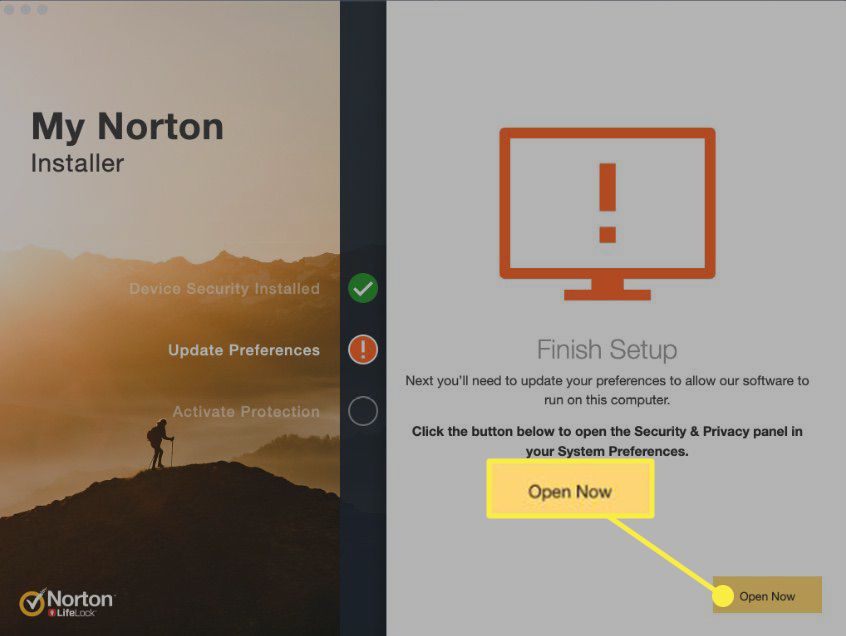
-
In dem Sicherheit und Datenschutz Wählen Sie im Dialogfeld das Schlosssymbol unten im Dialogfeld aus und geben Sie das Kennwort Ihres Administratorkontos ein.
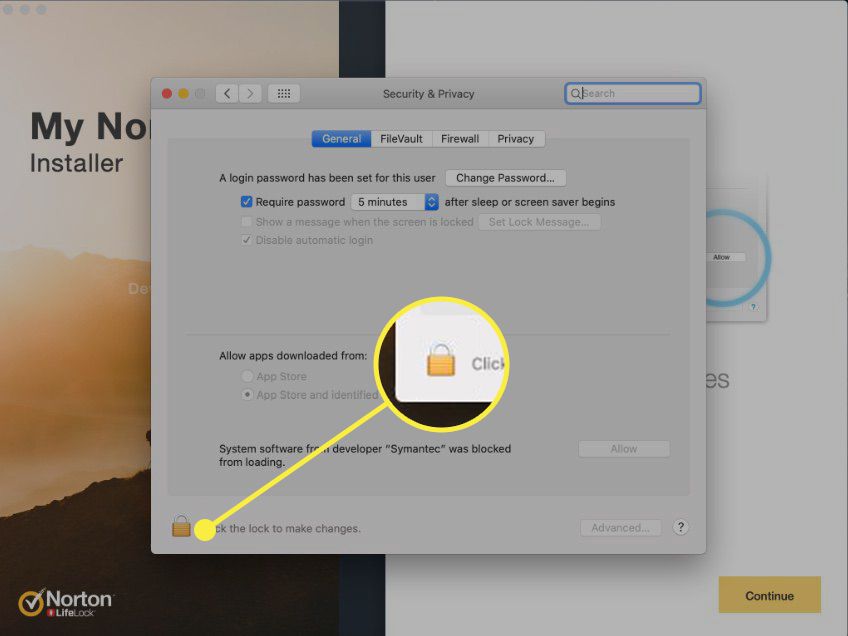
-
Wenn Sie sehen, Die Systemsoftware des Entwicklers Symantec konnte nicht geladen werdenWählen erlauben. Wenn du siehst Das Laden einiger Systemsoftware wurde blockiertWählen erlauben > SymantecUnd wählen Sie dann OK.
Wählen Sie in macOS High Sierra to Mojave auf der Installationsseite von Norton Security die Option aus Fortfahren und starten Sie dann Ihren Mac neu. Die Installation ist abgeschlossen. Lesen Sie weiter, wenn Sie macOS Catalina verwenden.
-
Starten Sie den Mac neu.
-
Wählen Sie nach dem Neustart des Mac auf der Norton-Installationsseite die Option aus Öffnen Sie die Einstellungen.
-
In dem Sicherheit und Datenschutz Wählen Sie im Dialogfeld das Schlosssymbol unten aus.
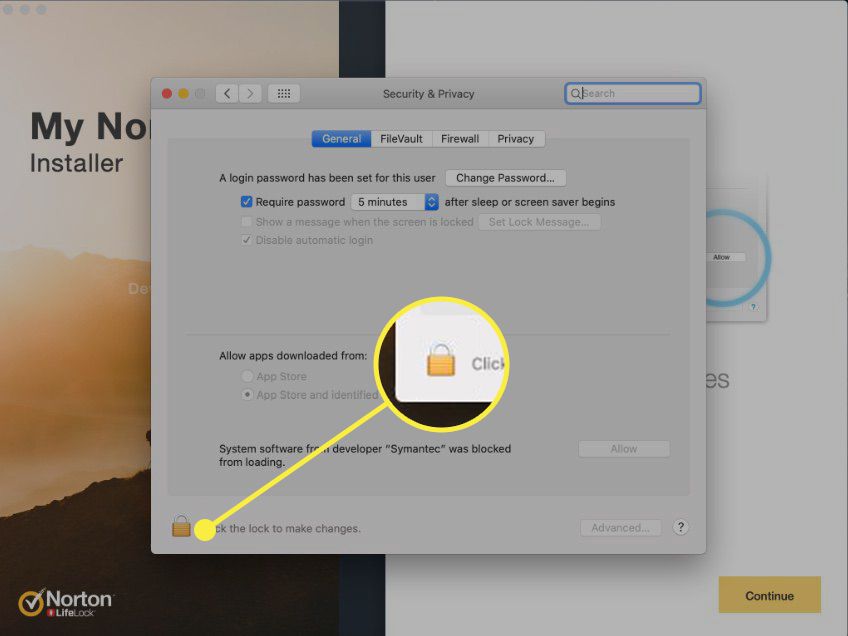
-
Wenn Sie dazu aufgefordert werden, geben Sie das Kennwort Ihres Administratorkontos ein und wählen Sie Aufschließen.
-
Wenn Sie sehen, Das Laden der Systemsoftware von Norton 360 wurde blockiertWählen erlauben.
-
Wählen Sie auf der Norton-Installationsseite die Option aus Öffnen Sie die Einstellungen Damit Norton für einen besseren Schutz auf Ihren Computer zugreifen kann.
-
In dem Sicherheit und Datenschutz Dialogfeld auswählen Norton-Systemerweiterung zu ermöglichen es.
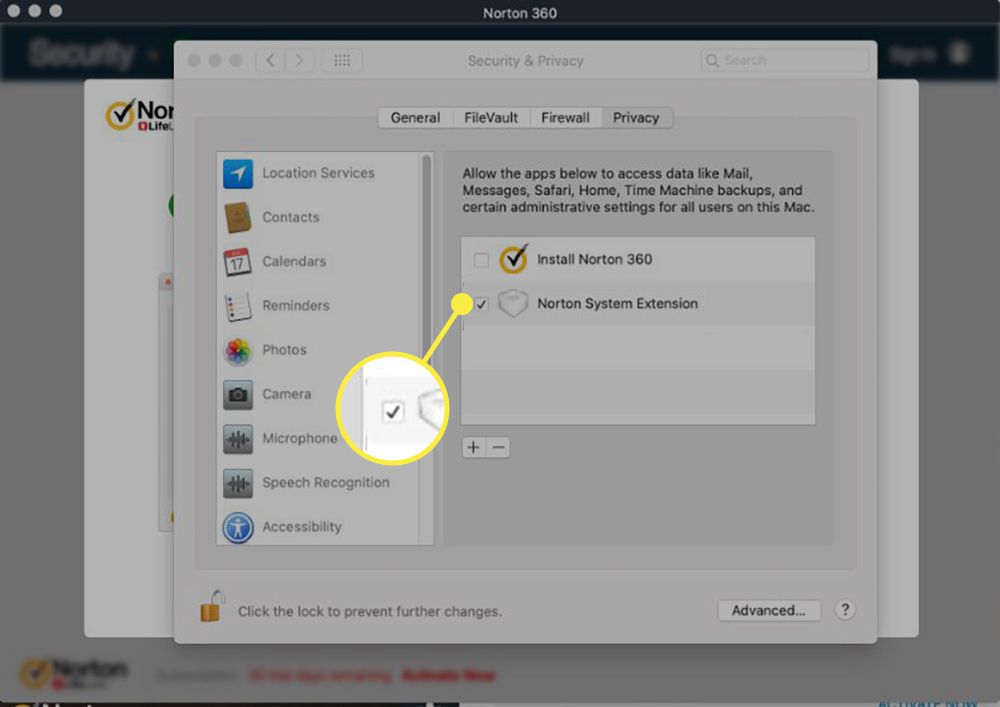
-
Gehen Sie zurück zur Norton-Installationsseite und wählen Sie Vollständig. Die Installation des Norton-Sicherheitsprodukts ist abgeschlossen und Ihr Computer ist geschützt.

